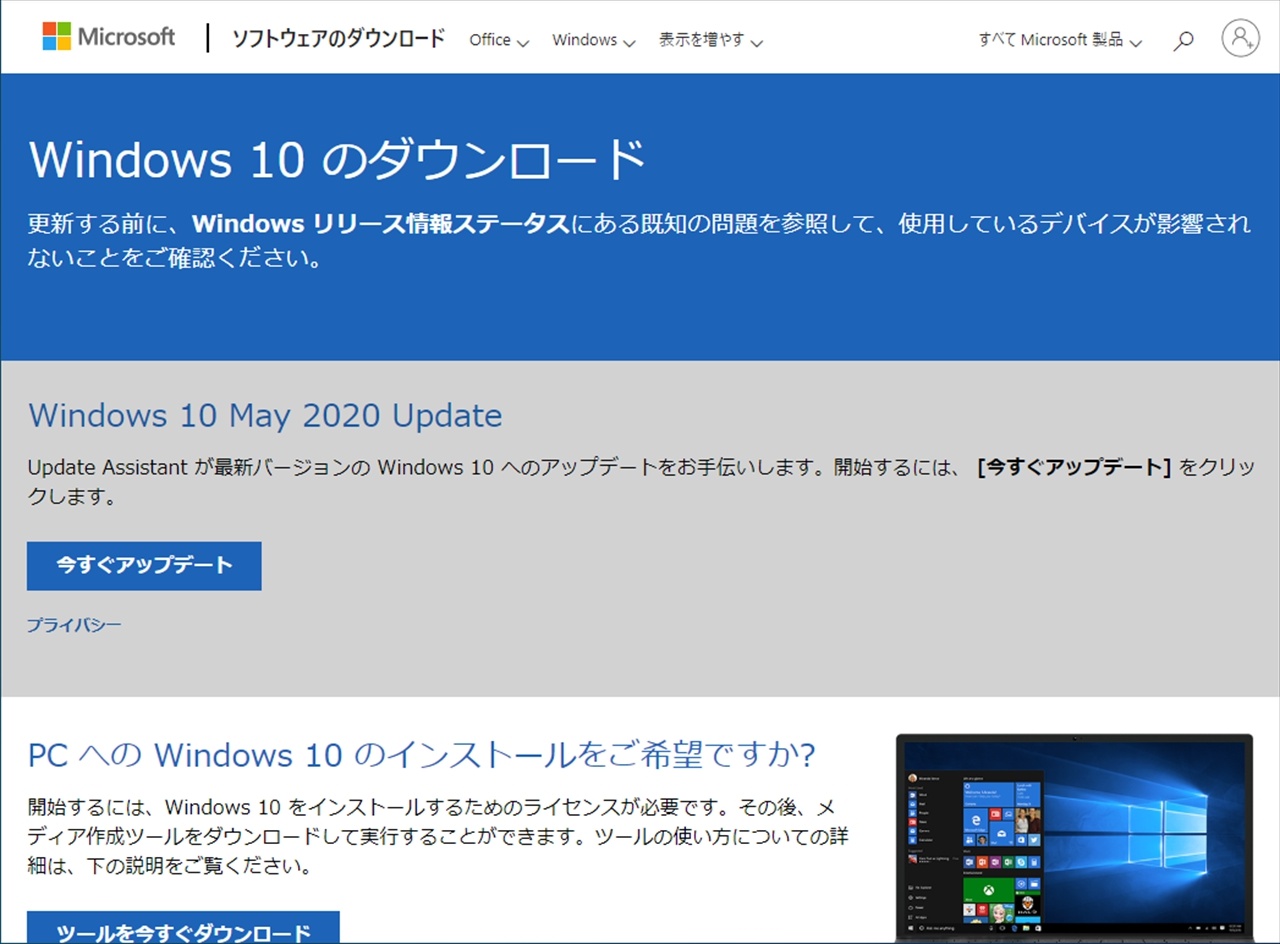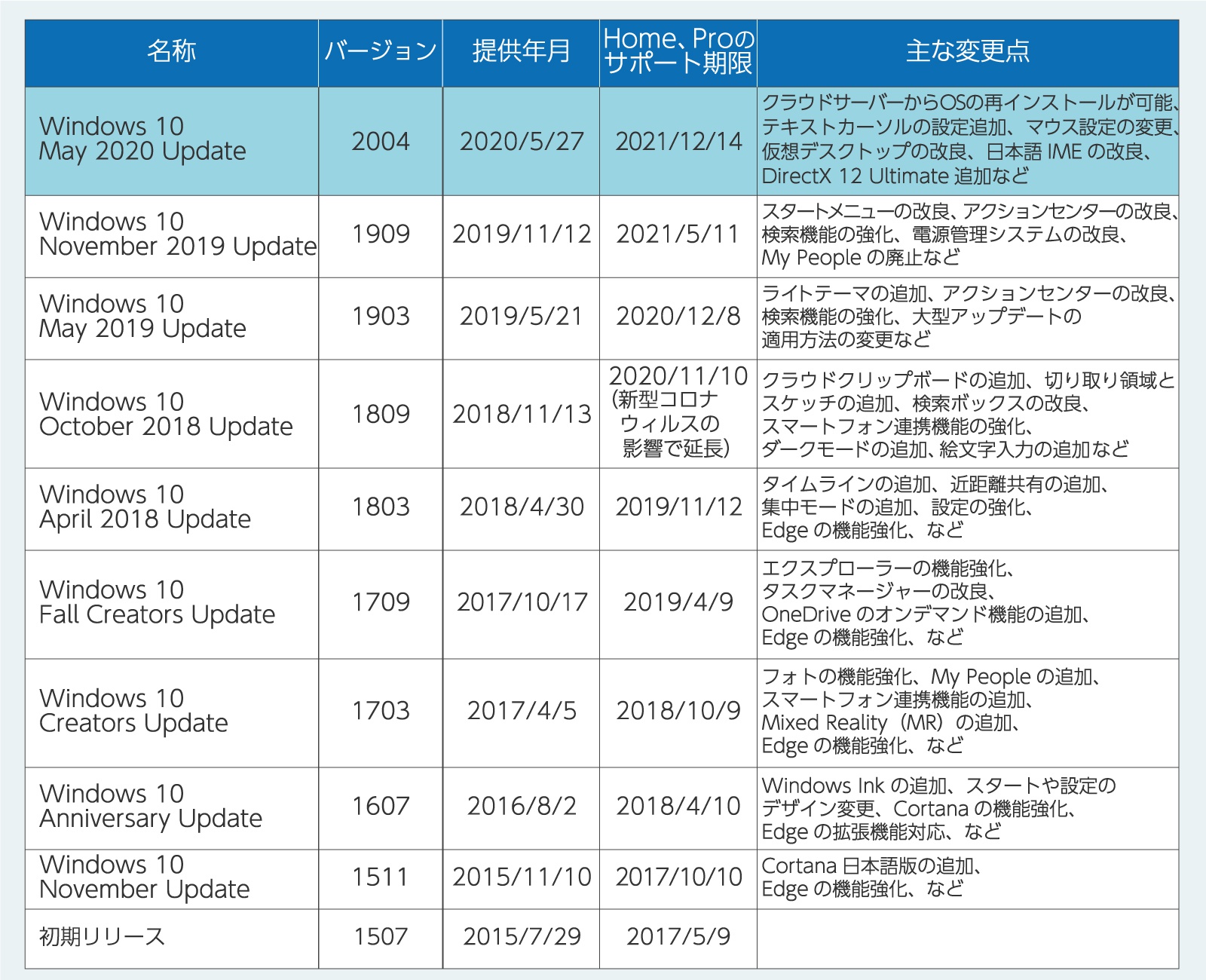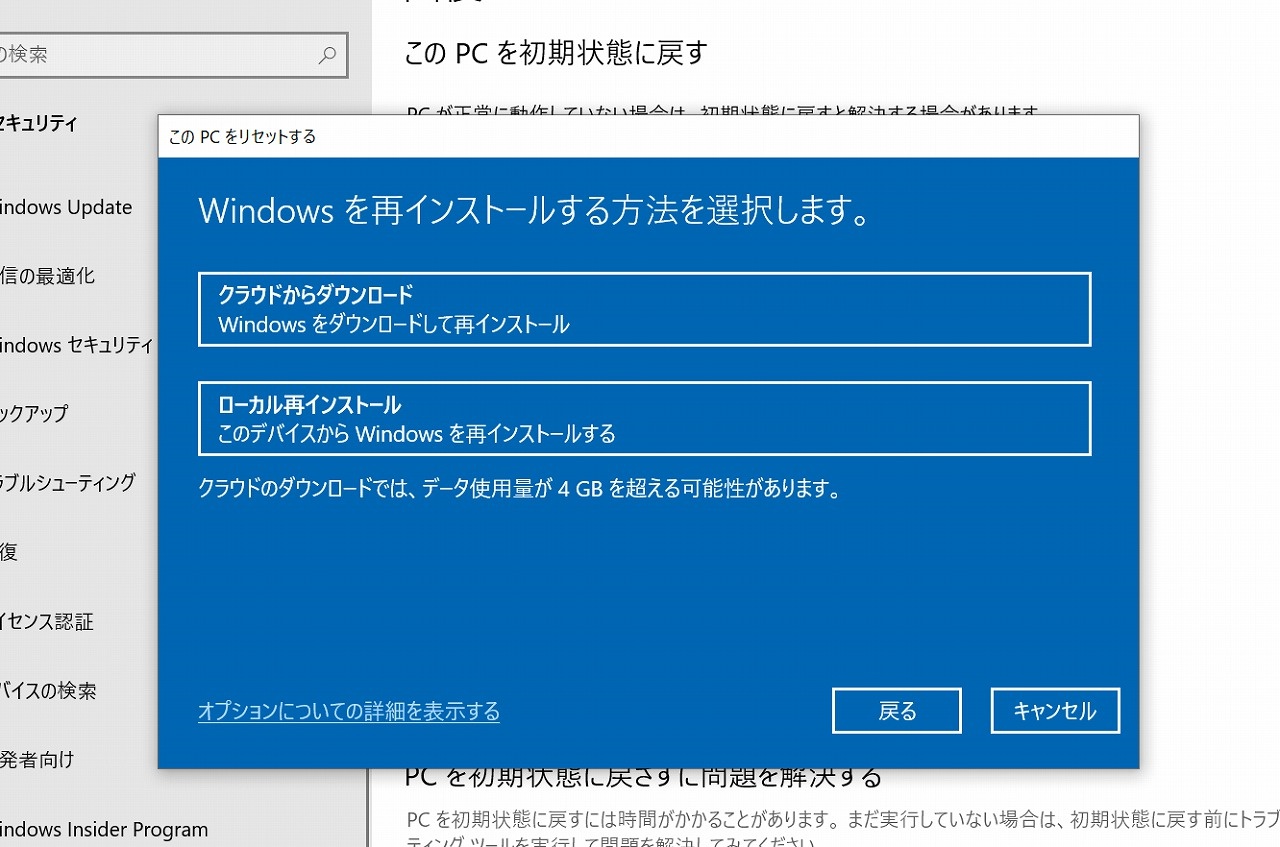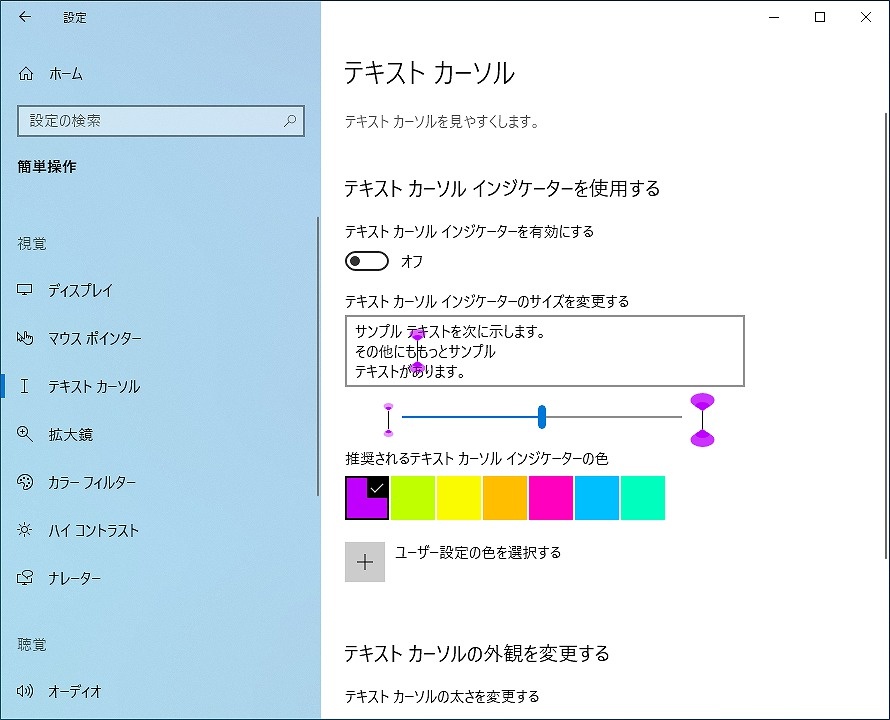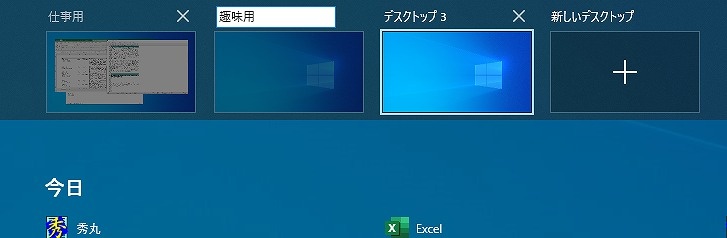- 会員限定
- 2020/08/15 掲載
Windows 10 May 2020 Updateへアップデートすべき? 年2回の大型アップデートの仕組み
連載:テレワークを効率化するデジタルガジェット活用術
大型アップデートでWindowsが最新版に
Windows 10は「Windows as a Service」として名称は変わらないものの、大型アップデートによりバージョンが変わり、機能の改良や追加を定期的に行う。この大型アップデートは、マイクロソフトによると3月と9月に提供されるという。過去には「Edge」や「フォト」など標準アプリの機能強化や、「クラウドクリップボード」や「切り取り領域とスケッチ」といったアプリを追加した。「コルタナ」やスマートフォンとの連携機能なども追加された。また、一部のユーザーインタフェースもそのタイミングで改良している。一番顕著なのが設定画面だ。Windows 10の登場当時は、設定とコントロールパネルを併用していたが、現在は設定にまとめており、今ではコントロールパネルはほとんど使わない。
大型アップデートごとにサポート期間が定めており、HomeやProの場合はそれぞれリリース日から18ヶ月間としている(致命的な不具合の発生や世界情勢などで一部延長している)。サポートが切れる前にWindows Updateによって自動更新するため、知らない間に大型アップデートを適用していたということは良くある。また、Proは大型アップデートを半期伸ばす機能も持つ。
「Windows 10 May 2020 Update」では何が変わったのか?
では最新の「Windows 10 May 2020 Update」で強化されたポイントは何だったのか。再インストールの仕組みの変更やカーソル設定の追加、仮想デスクトップやメモ帳、電卓の改良など、多くの変更点が見られる。| Windows 10 May 2020 Updateの主な変更点 | ||
| ジャンル | 機能 | 概要 |
| システム | 再インストール機能の改善 | Windows 10の再インストール時に、必要なシステムデータをクラウドサーバーから取得可能に |
| システム | Bluetoothのペアリングの改良 | 新方式の「クイックペアリング」に対応。ペアリング待ちの機器を自動検出し、ポップアップで表示 |
| システム | Microsoftアカウントのサインインの改良 | Windows Hello(指紋認証や顔認証など)利用時にパスワードの不用化 |
| システム | 仮想デスクトップの改良 | 仮想デスクトップに名称を付けて判別しやすくなった |
| システム | DirectX 12 Ultimateの追加 | 対応ハードウエアとソフトウエアでフレームレートの改善と描画の向上 |
| アプリ | 望ましくないアプリケーション(PUA)の検出機能の改善 | 広告表示や勝手に暗号化など、ユーザーが望まない行為をするアプリの検出と無効化 |
| アプリ | Xboxゲームバーの改良 | サードパーティーのウィジェットの利用や、オーバーレイ表示のカスタマイズを追加 |
| アプリ | Microsoft Edgeの改良 | Chromiumベースに。メモリーの使用量を27%も軽減しパフォーマンスを向上(関連記事) |
| アプリ | 電卓の改良 | 常に最前面表示を追加 |
| アプリ | メモ帳の機能拡張 | 検索・置換機能の強化 |
| アプリ | スマホ同期機能の改良 | 特定に機器(Galaxyシリーズの最新機種など)でパソコンから直接通話できる機能などを追加 |
| アプリ | Cortanaの改良 | アプリ化(ただし、今日現在日本語版では未対応) |
| アプリ | 音声読み出し機能の改良 | ナレーターの変更と応答性の向上 |
| アプリ | 一部標準アプリのアンインストールが可能に | ペイントやメモ帳といったアプリをアンインストールできるようになった |
| 入力 | マウスカーソルの設定画面の変更 | 詳細を開かなくても速度設定ができるようになった |
| 入力 | 絵文字の追加 | 「Windows」キー+「.」キーを押して入力できる絵文字の種類の増加 |
| 入力 | テキストカーソルの機能追加 | 色や大きさなどカスタマイズが可能に |
| 入力 | アイトラッキング操作の追加 | 対応ハードでドラッグアンドドロップなどが可能に |
| 入力 | 日本語IMEの更新と追加 | インターフェースや設定画面の更新 |
一番大きな変更はクラウドを使った再インストールの仕組みだろう。Windows 10の再インストールは従来、リカバリー領域かインストールメディアが必要だったが、Windows 10 May 2020 Updateでは、それらが無くてもクラウドサーバから必要なデータをダウンロードできる。「設定」の「更新とセキュリティ」の「回復」から、「このPCを初期状態に戻す」の「開始する」を選ぶ際に、「クラウドからダウンロード」を選べるという具合だ。
また、「設定」の「簡単操作」にある「テキストカーソル」画面には「テキストカーソルインジゲーター」という項目が追加された。テキストカーソルの色や太さを好みに変更できる。高解像度のデスクトップ画面でカーソルを見失いやすいときに使いたい機能だ。
マウスの設定画面も大きく変更された。従来のWindowsでマウスカーソルの速度を変更するには、マウスの設定画面にある「その他のマウスオプション」を開き、コントロールパネルにある設定を開き変更する手間がかかる仕組みだったが、Windows 10 May 2020 Updateからは、マウスの設定画面から直接、変更できる。
細かなところでは、仮想デスクトップ機能で、タスクビューで各仮想デスクトップに名前を付けられるようになった。また、日本語IMEはインターフェースを見直し、一部メニューがわかりやすくなった。また、ゲームやマルチメディア向けのグラフィックスAPI、DirectXの最新版であるDirectX 12 Ultimateに対応しており、対応ハードウエアとソフトウエアの組み合わせでより精密なグラフィックス描画が可能だ。そのほか、ペイントやメモ帳といった標準アプリを、スタートメニューからアンインストールできるようになっている。
【次ページ】大型アップデート適用前に確認とバックアップ
関連コンテンツ
PR
PR
PR